
Metóda 1: Prejdite na režim obrazovky
Dotknutá chyba sa často zobrazuje v prípadoch, keď sú predvolené parametre hry nekompatibilné so schopnosťami monitora alebo displeja notebooku, po prvé, povolenie. Ak sa vyskytne chyba, keď sa vyskytne chyba, mali by ste použiť kombináciu kľúčov ALT + ENTER, ktorá je zodpovedná za preklad aplikácie do režimu okna, ktorý je podporovaný rovnako. Po zobrazení rozhrania prejdite na nastavenia a nastavíte rozlíšenie, ktoré zodpovedá parametrom obrazovky.
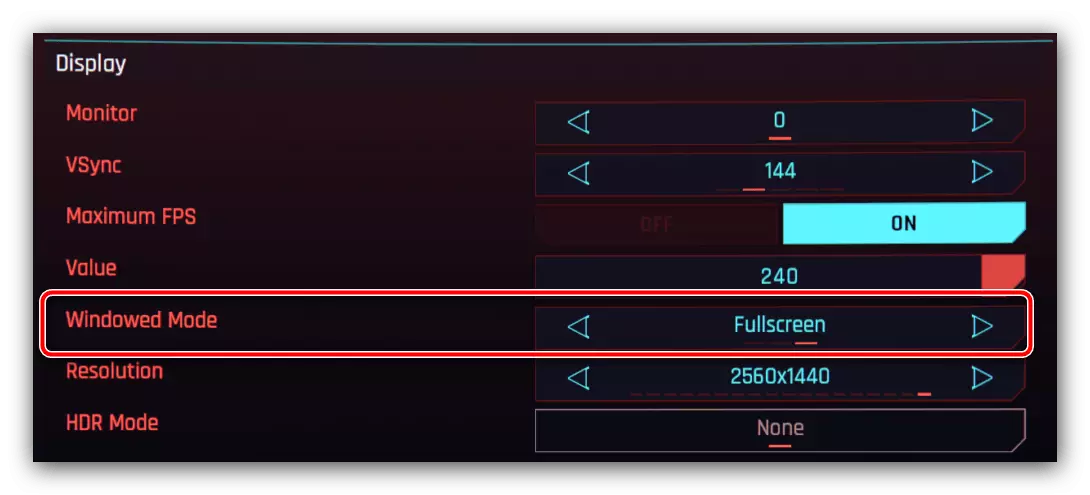
Treba tiež ohľad na to, že nie všetky herné produkty uznávajú kombináciu, preto môže byť potrebné na predkonfigurujú.
- V mnohých hrách sa spustenie implementuje priamo prostredníctvom hlavného spustiteľného súboru, ale prostredníctvom odpaľovania. Príkladom takéhoto softvéru je Star Wars: Sila Unleashed alebo Fallout 4.

Prostredníctvom odpaľovačov môžete konfigurovať možnosti hry pred začiatkom - prvé, rozlíšenie a frekvencia monitora, čo je presne to, čo zodpovedá našim cieľom. Vzhľadom k tomu, požadované položky môžu byť nazývané inak, neexistujú jednotné pre všetky pokyny a nebude preto zostať len na navigáciu názvov parametrov.
- Pre hry, ktoré nepoužívajú spúšťacie služby, situácia je trochu komplikovaná. Najefektívnejšia možnosť pre zmenu nastavení bez otvorenia v tomto prípade bude úprava konfiguračných súborov: texty v TXT, XML, CFG, INI formátoch alebo proprietárnych, kde sú uvedené zoznam parametrov a ich hodnôt. Takéto súbory sú spravidla umiestnené buď v inštalačnom adresári, alebo v priečinku Moje dokumenty alebo "AppData" - môžete presnejšie zistiť na internete, najmä na webovej stránke PCGamingwiki: Napíšte dotaz vyhľadávače * Názov hry * Nastavenia (alebo lepšie v anglických konfiguračných súboroch). V dôsledku toho získate presnú adresu vyhľadávacích súborov a ak máte šťastie, potom popis možností.
- Ak chýba launcher a vývojári uložia súbory nastavení v nevotnom formáte, znamená to, že kompatibilita zostáva - ich zahrnutie môže odstrániť problém. Kliknite pravým tlačidlom myši na skratku požadovanej aplikácie a vyberte "Vlastnosti".
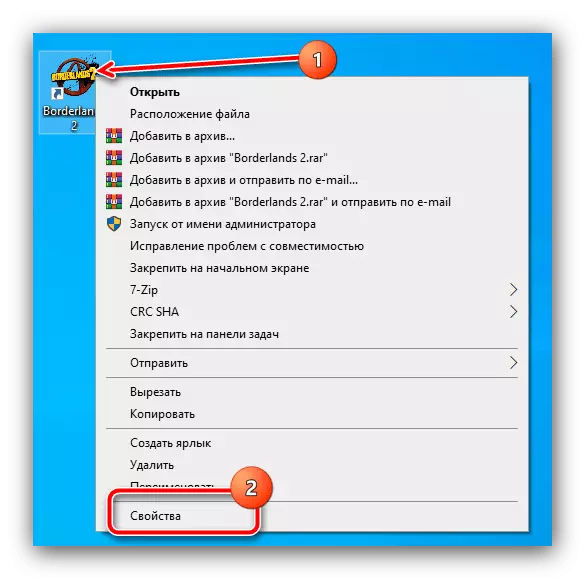
V nehnuteľnostiach prejdite na kartu Kompatibilita a nastavte tam tieto parametre:
- "Režim kompatibility" - buď sa nedotýkajte alebo vyberte možnosť "Windows 7";
- "Parametre" - Uistite sa, že ste aktivovali "Odpojiť optimalizáciu na celú možnosť", a ak chcete "spustiť tento program v mene administrátora".
Po zadaní nastavení kliknite na tlačidlo "Apply" a "OK".
- Skúste spustiť hru a skontrolujte, či chyba zmizne. Ak je ešte pozorovaný, na karte "Label" v riadku "Objekt" po adrese súboru napíšte nasledovné:
-H 800 -W 600
Uložte parametre a otvorte aplikáciu na overenie účinnosti akcií.
- Užívatelia parných služieb musia používať nástroje na spustenie vložené v klientskej aplikácii. Otvorte ho, prejdite na stránku knižnice, kde v ponuke vľavo vyberte požadovanú hru, kliknite na IT PCM a vyberte položku "Vlastnosti".
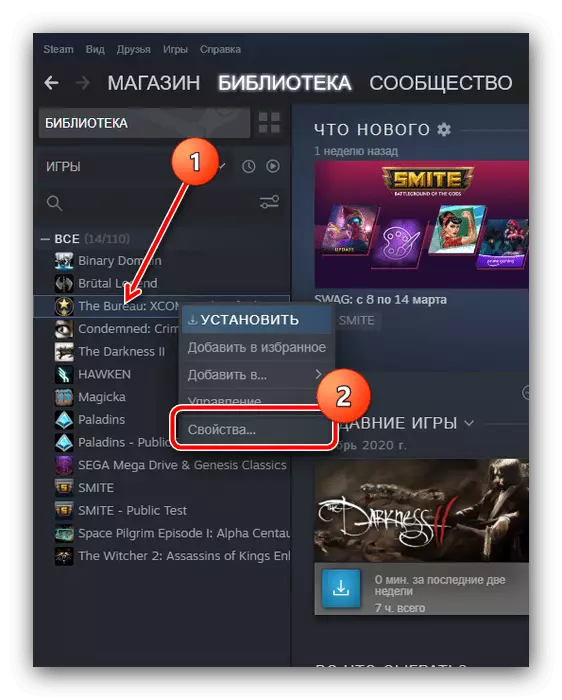
Na karte Vlastnosti v riadku spustenia napíšte rovnaký kód z predchádzajúceho kroku a otvorte aplikáciu na kontrolu.

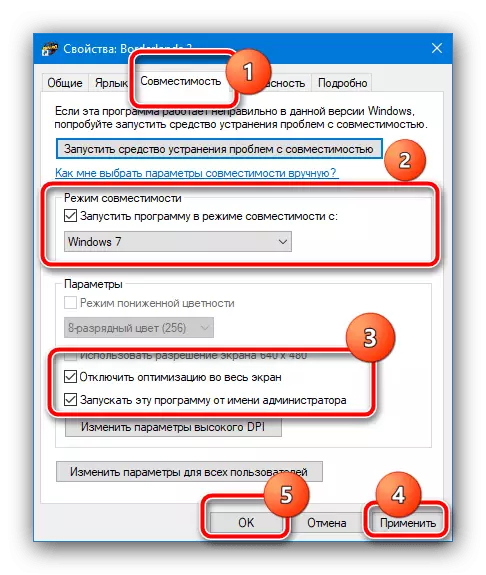
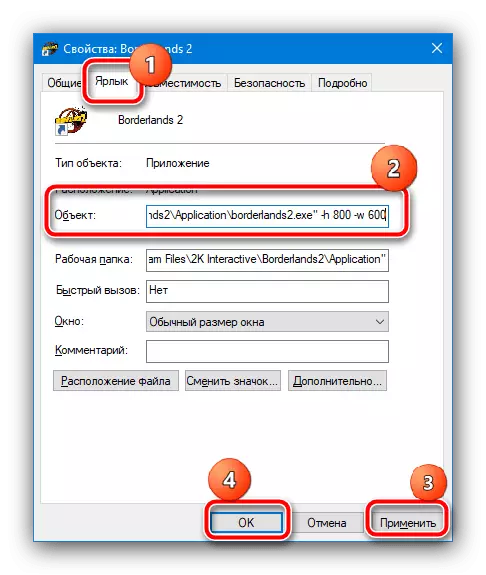
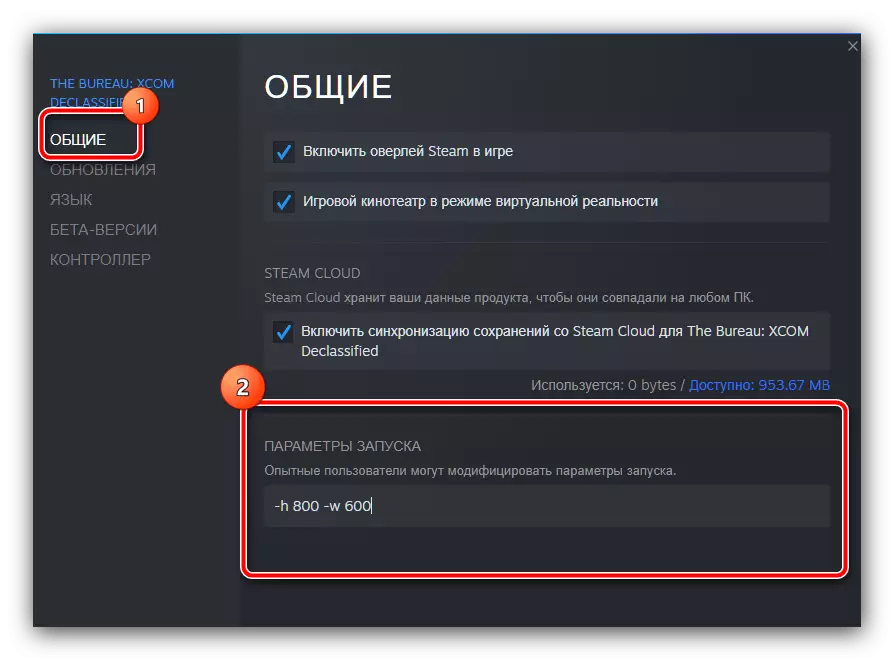
Vyššie uvedené odporúčania sú dosť pre väčšinu situácií, ale ak dôvod niečoho iného, nemusia poskytnúť požadovaný výsledok - v tomto prípade, použiť jednu z metód ďalej.
Metóda 2: Aktualizácia ovládača
Príčina posudzovaného chýb môže byť nekompatibilná alebo zastaraná ovládače videozáznamov a samotný monitor. Faktom je, že niekedy výrobcovia displejov idú do prekazenia: Niektoré možnosti v rozpočtových modeloch môžu byť zablokované, aj keď sú podporované pokročilé funkcie hardvéru, ako je zvýšená frekvencia aktualizácie v takýchto zariadeniach. Niektorí používatelia sa snažia obísť takéto obmedzenie inštaláciou príslušných vodičov, ale nie vždy takéto opatrenie vedie k pozitívnym výsledkom. Na vyriešenie problému budete musieť odstrániť dostupný servisný softvér a potom nainštalovať kompatibilný. Pokyny na potrebné postupy nájdete v nasledujúcich odkazoch.
Čítaj viac:
Preinštalovanie ovládačov grafických kariet
Ako nainštalovať ovládače pre monitor
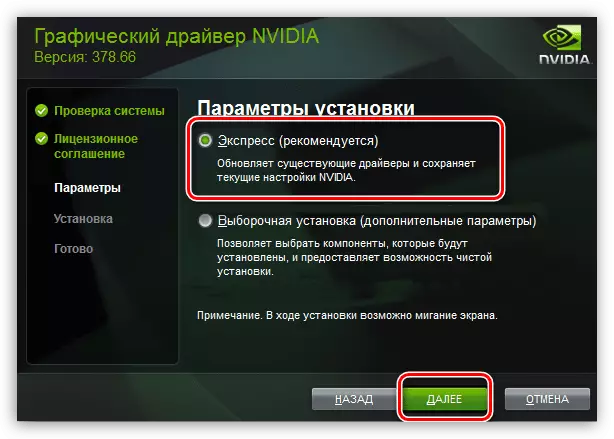
Metóda 3: Eliminácia hardvérových problémov
Ak sa softvérové metódy nepomáhajú vyrovnať sa s poruchou, pretože je pravdepodobné, že bude mať problém s hardvérom. V prvom rade sa týka grafickej karty: s problémami v prevádzke hlavného čipu zariadenia, nemôže vytvoriť obraz, napríklad vyššie, nad fullhd 60 Hz, čo má za následok vzhľad správy "INPUT NOTPEDIEDIEDIED" . Nie je tiež potrebné zľaviť samotný monitor a problémy samotného monitora - pokročilé herné riešenia sú niekedy vybavené svojimi vlastnými regulátormi, ktorých výstup môže byť sprevádzaný týmto problémom. Riešenia sú preto dve: buď opravy komponentov, ak je ekonomicky vhodná, alebo náhrada, ak sa výnosy o výkonnosti bude stáť 2/3 nákladov na nové zariadenie.
